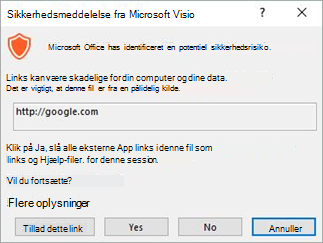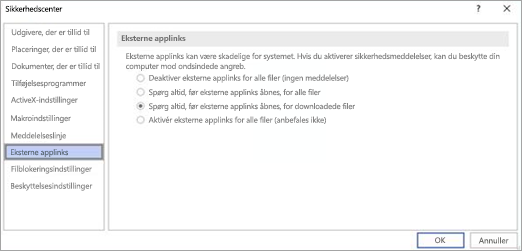Bemærk!: Vi vil gerne give dig den mest opdaterede hjælp, så hurtigt vi kan, på dit eget sprog. Denne side er oversat ved hjælp af automatisering og kan indeholde grammatiske fejl og unøjagtigheder. Det er vores hensigt, at dette indhold skal være nyttigt for dig. Vil du fortælle os, om oplysningerne var nyttige for dig, nederst på denne side? Her er artiklen på engelsk så du kan sammenligne.
Links til eksterne apps er links i filer, der er downloadet fra internettet eller andre potentielt usikre placeringer, der kan åbne eksterne programmer, der indeholder virus, orme eller anden skadelig software. Et link i en fil, du har downloadet, kan muligvis også skade din computer ved at videregive utilsigtede oplysninger til en ekstern part. Når filer med eksterne app-links åbnes i Visio, kan sikkerhedsforanstaltninger håndhæves på både gruppe niveauet og på brugerniveau for at beskytte dig mod trusler.
Sådan åbnes Visio-filer med links til eksterne apps
Visio giver dig besked om filer med links til eksterne apps, og de vil deaktivere disse links som en sikkerhedsforanstaltning. Hvis du ved, at denne fil er fra en pålidelig kilde, kan du vælge at aktivere links til eksterne apps for den bestemte fil, du har åbnet.
Der er tre måder at aktivere links til eksterne Apps:
-
Vælg slå links til eksterne appsfra den gule linje, der vises, når du har åbnet filen. Visio husker denne indstilling og beder dig ikke om at slå links til eksterne apps til, næste gang du åbner denne fil.
-
I dialogboksen sikkerhedsmeddelelse, der vises, når du vælger et link til en ekstern app, skal du vælge Tillad dette link for at åbne det pågældende link eller Ja for at aktivere alle links til eksterne apps i filen for den aktuelle session.
-
Du kan også slå links til eksterne apps til som standard på visse typer filer ved at ændre dine indstillinger i sikkerheds center. Du kan finde flere oplysninger om, hvordan du ændrer dem, i afsnittet Indstillinger for link til eksterne app nedenfor.
Få vist eller ændre indstillinger for links til eksterne apps i sikkerheds center
Du kan få vist eller ændre indstillinger for links til eksterne apps i sikkerheds center. At foretage ændringer starter eller deaktiverer muligheden for at oprette dokumenter, der er tillid til, og som beskytter din computer og din organisations netværk fra potentielt skadelig kode i aktivt indhold.
-
I Visio-appen skal du vælge > Indstillinger forfiler .
-
I feltet Visio-indstillinger skal du vælge Sikkerhedscenter -_GT_ Indstillinger for Sikkerhedscenter.
-
Vælg links til eksterne apps i sikkerheds center, og vælg den indstilling, der passer til dig. Se nedenfor for at få flere oplysninger om disse indstillinger.
Indstillinger for links til eksterne apps
-
Slå eksterne app-links fra for alle filer (ingen meddelelser) – der åbnes ingen links til eksterne apps fra nogen af dine Visio-filer.
-
Spørg, før du åbner links til eksterne apps for alle filer – hver gang du forsøger at åbne et eksternt app-link, får du dialogboksen Sikkerhedsadvarsel til at bekræfte, at du vil åbne linket.
-
Spørg, før du åbner eksterne app links til downloadede filer (standardindstillingen) – hver gang du forsøger at åbne et link fra en ekstern app fra en downloadet fil, får du dialogboksen Sikkerhedsadvarsel til at bekræfte, at du vil åbne linket.
-
Slå links til eksterne apps til for alle filer (anbefales ikke) – alle links til eksterne apps i alle filer åbnes, når de markeres uden nogen sikkerhedsadvarsel.